
- •В. П. Киреенко, н. Н. Поснов Система управления базами данных Microsoft Access: методические рекомендации
- •Оглавление
- •Введение
- •1 Краткие теоретические сведения
- •1.1. Реляционная база данных. Основные термины и понятия
- •2 Разработка базы данных
- •2.1 Разработка базы данных «Торговая компания»
- •2.2 Запуск ms access
- •3 Создание таблиц
- •3.1 Создание таблицы
- •3.2 Создание таблицы в режиме Конструктора
- •3.3 Определение имен полей
- •3.4 Типы данных
- •3.5 Заполнение полей таблицы в окне конструктора
- •3.6 Свойства полей
- •3.6.1 Задание маски ввода
- •3.6.2 Задание свойства условие на значение
- •3.6.3 Задание свойства подстановка
- •3.7 Выбор ключевого поля
- •3.8 Сохранение таблицы и присвоение имени
- •3.9 Ввод и редактирование данных в таблице. Изменение макета таблицы
- •3.10 Создание таблиц другими способами
- •4 Создание связей
- •5 Формы
- •5.1 Создание формы
- •5.1.1 Создание автоформы
- •5.1.2 Мастер форм
- •5.1.3 Ввод и редактирование данных в форме
- •5.2 Создание подчиненной формы
- •5.3 Конструктор форм
- •5.4 Элементы управления. Создание и работа с ними
- •5.5 Создание кнопочной формы
- •5.6 Создание макроса
- •6. Запросы
- •6.1 Запрос на выборку
- •6.1.1 Создание запроса на выборку с помощью «Конструктора»
- •6.1.2 Особенности ввода данных в строку бланка запроса «Условие отбора»
- •6.1.3 Создание запроса на выборку при помощи мастера
- •6.2 Создание запроса с параметрами, запрашивающего ввод условий отбора при каждом запуске
- •Between [Введите начальную дату:] And [Введите конечную дату:]
- •6.3 Вычисления в запросах
- •6.4 Создание итоговых запросов
- •6.5 Перекрестные запросы
- •6.6 Построитель выражений. Создание вычисляемых полей
- •6.7 Типы запросов
- •6.7.1 Запрос на обновление
- •6.7.2 Запрос на создание таблицы
- •6.7.3 Запрос на добавление
- •6.7.4 Запрос на удаление
- •6.8 Редактирование запросов
- •6.9 Фильтры
- •7 Отчеты
- •7.1 Создание отчета при помощи мастера
- •7.2 Создание автоотчетов
- •7.3 Создание отчета в режиме конструктора
- •7.4 Вычисление итоговых значений в отчетах (группировка)
- •7.5 Создание вычисляемых и итоговых полей
- •8 Лабораторные работы Лабораторная работа 1. Создание таблиц базы данных. Установление связей
- •Лабораторная работа 2. Запросы
- •1. Запрос на обновление:
- •2. Запрос на добавление:
- •4. Запрос на удаление:
- •Лабораторная работа 3. Формы
- •Лабораторная работа 4. Отчеты
- •Лабораторная работа 5. Макросы
- •Список использованных источников
2.2 Запуск ms access
Для запуска MS Access в главном меню Windows (кнопка Пуск) необходимо выбрать Программы–MS Access. Откроется окно (рисунок 2.1), в области задач откроется панель Приступая к работе. Если вы раньше уже открывали какие-то базы данных (например, учебную базу данных Борей, входящую в поставку MS Access), то в секции Открыть будет представлен список последних использовавших баз данных (до четырех имен), а также опция Создать файл. Выбираем Создать файл. Появляется возможность создать пустую базу данных, вызвать мастера баз данных для создания нового приложения на основе шаблона или открыть существующий файл базы данных.
Для создания новой базы данных необходимо выбрать опцию Новая база данных. Нажать кнопку ОК (рисунок 2.2).
Откроется окно, в котором необходимо указать место сохранения базы данных, имя базы данных и нажать кнопку Создать (рисунок 2.3) (расширение файла .mdb). Сохранить файл базы данных надо до того, как приступите к созданию таблиц. Таким образом, создается пустая база данных, в которую впоследствии можно поместить таблицы, формы, запросы, отчеты.
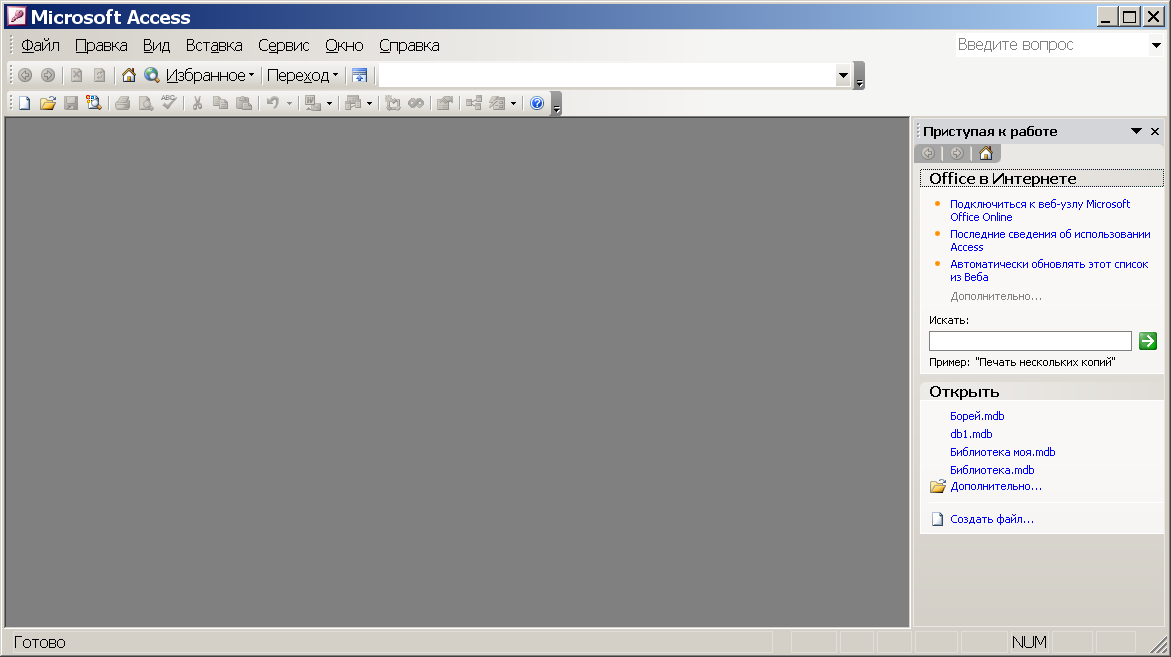
Рисунок 2.1 – Окно MS Acces
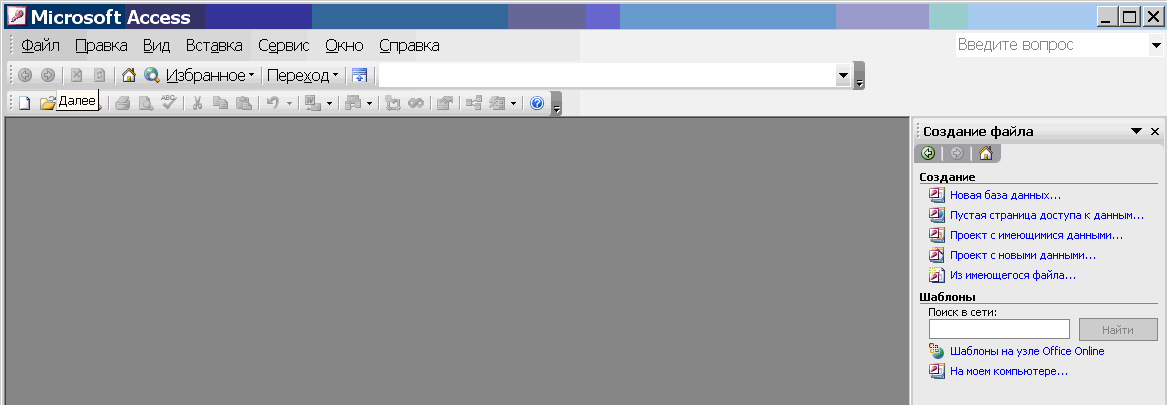

Рисунок 2.2 – Окно-приглашение MS Access
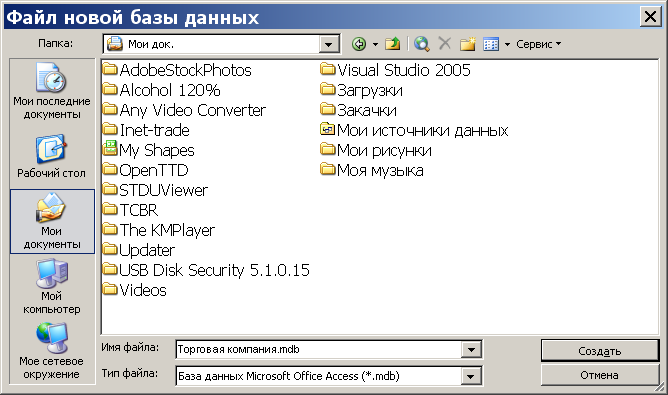
Рисунок 2.3 – Создание файла базы данных
3 Создание таблиц
В MS Access вся информация хранится в виде таблиц. Таблицей является совокупность данных, объединенных общей темой. Для каждой темы отводится отдельная таблица, что позволяет избежать повторения сохраняемых данных. Каждая строка таблицы представляет собой запись, а столбец – поле. Запись содержит набор данных об одном объекте: например, название товара, его цена, поставщик и т.д., а поле – однородные данные обо всех объектах (например, перечень всех товаров, занесенных в таблицу). Количество полей в записи, и их тип определяются в процессе проектирования базы данных.
3.1 Создание таблицы
Для
создания таблицы необходимо открыть
базу данных, выбрать вкладку Таблица
и
щелкнуть на кнопке Создать
![]() (рисунок 3.1).
(рисунок 3.1).
Откроется диалоговое окно Новая таблица. В этом окне можно выбрать один из пяти возможных способов создания таблицы:
Режим таблицы (Datasheet View) – таблица создается путем ввода имен полей в заголовок каждого столбца.
Конструктор (Design View) – таблица создается путем составления списка имен полей и задания свойств каждого поля.
Мастер таблиц (Table Wizard) – таблица создается автоматически с помощью программы-мастера, которая предлагает выбрать поля из списка и содержит заголовки для различных видов таблиц.

Рисунок 3.1 – Создание таблицы
Импорт таблиц (Import Table) – таблица создается путем импорта данных из другой базы или из другой электронной таблицы.
Связь с таблицами (Link Table) – таблица создается путем установления связей с таблицей, существующей в другой базе данных.
Если речь идет о создании новой таблицы, то удобнее всего воспользоваться для этого режимом Конструктора (Design View). Этот способ удобен тем, что позволяет одновременно задать поля будущей таблицы и назначить свойства этих полей.
Независимо от метода, примененного для создания таблицы, всегда имеется возможность использовать режим конструктора для дальнейшего изменения макета таблицы, например, для добавления новых полей, установки значений по умолчанию.
